Ako prenášať e-maily medzi dvoma účtami Gmail
Presun viacerých e-mailov Gmailu do iného účtu (Gmail)Gmail by mal byť úplne jednoduchou funkciou zabudovanou do Gmailu(Gmail) , ale nie je to tak. Našťastie však stále môžete hromadne prenášať správy Gmail medzi účtami pomocou tipov na tejto stránke.
Iste, môžete poslať e-mail alebo dva na iný účet, ale ak chcete presunúť veľké množstvo e-mailov naraz, preposielanie jednoducho nie je tou najlepšou voľbou. Potrebujete nástroj na prenos z Gmailu do Gmailu, aby sa e-maily z jedného účtu presunuli do druhého účtu v priebehu niekoľkých minút.

Možno ste práve získali úplne nový účet Gmail a chcete ho používať ako svoj primárny a zabudnúť na všetky ostatné účty, alebo možno chcete zálohovať svoje e-maily Gmail do iného účtu s väčším úložiskom.
Bez ohľadu na dôvod, najlepšie možnosti na prenos e-mailov Gmail medzi účtami sú popísané nižšie. Ak potrebujete preniesť e-maily medzi Yahoo, Outlookom, Gmailom(transfer emails between Yahoo, Outlook, Gmail) atď., skontrolujte odkaz.
Prenášajte e-maily Gmail pomocou služby Gmail(Transfer Gmail Emails With Gmail)
Gmail má nástroj s názvom Import pošty a kontaktov(Import mail and contacts) , ktorý môžete použiť práve na to. Tu je postup:
- Zo zdrojového účtu Gmail (toho, ktorý obsahuje e-maily, ktoré chcete preniesť), otvorte Nastavenia(Settings) z ponuky možností a potom prejdite na Forwarding and POP/IMAP .
- Vyberte bublinu vedľa položky Povoliť POP pre všetku poštu (aj poštu, ktorá už bola stiahnutá)(Enable POP for all mail (even mail that’s already been downloaded)) .
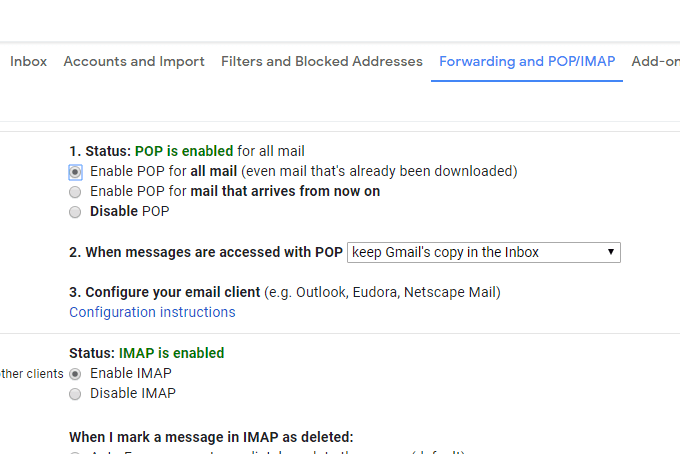
- Posuňte zobrazenie nadol a vyberte položku Uložiť zmeny(Save Changes) .
- Odhláste(Sign) sa a prihláste sa znova, ale tentoraz do iného účtu Gmail (toho, ktorý bude dostávať e-maily z druhého účtu).
- Prejdite do časti Nastavenia(Settings ) > Účty a import(Accounts and Import) .
- Vyberte prepojenie Importovať poštu a kontakty .(Import mail and contacts )

- Zadajte e-mailovú adresu svojho druhého účtu Gmail a potom vyberte položku Pokračovať(Continue) .
- Na obrazovke Krok 1 vyberte znova Pokračovať .(Continue)
- Prihláste sa do svojho druhého účtu Gmail.
- Udeľte Gmailu(Gmail) povolenie na prístup k inému účtu výberom možnosti Povoliť(Allow) , keď sa zobrazí výzva.
- Zatvorte okno s nápisom Autentifikácia úspešná(Authentication successful) .
- Vyberte možnosť Spustiť import(Start import) .
- Kliknutím na tlačidlo OK(OK) sa vrátite na stránku nastavení služby Gmail.
Teraz, keď Gmail prenáša všetky vaše e-maily medzi účtami Gmail , musíte len počkať. Proces môžete sledovať na obrazovke Účty a importy(Accounts and Imports) .

Táto metóda vám umožňuje odosielať poštu aj z iného účtu. Po dokončení importu sa vráťte na vyššie uvedenú obrazovku a vyberte možnosť Nastaviť ako predvolenú(make default ) , aby sa všetka odchádzajúca pošta nastavila ako predvolená na túto adresu Gmail (druhú adresu môžete stále používať, ak ju vyberiete manuálne).
Na prenos e-mailov z Gmailu použite e-mailového klienta na pracovnej ploche(Use Your Desktop Email Client to Transfer Gmail Emails)
Ak máte oba svoje konto Gmail prepojené s e-mailovým programom v počítači, prenos niektorých alebo všetkých e-mailov do druhého účtu je veľmi jednoduchý.
Pozrime sa na príklad prenosu e-mailov medzi účtami Gmail pomocou (Gmail)programu Microsoft Outlook(Microsoft Outlook) . Väčšina ostatných e-mailových klientov bude fungovať veľmi podobne.
Najprv začneme pridaním dvoch účtov Gmail do programu Outlook:
- Prejdite do časti Súbor(File ) > Informácie(Info ) > Nastavenia účtu(Account Settings) > Nastavenia účtu(Account Settings) .
- Na karte E-mail vyberte položku Nový(New) .

- Zadajte jednu(Type one) zo svojich e-mailových adries Gmail a postupujte podľa pokynov na prihlásenie a stiahnutie e-mailov do programu.

- Po pridaní účtu zopakujte prvé tri kroky a pridajte ďalší účet Gmail .
- Nakoniec zatvorte obrazovku Nastavenia účtu(Account Settings ) , aby ste sa vrátili do zoznamu e-mailov v programe Outlook(Outlook) .
- Nechajte všetky e-maily z oboch účtov úplne stiahnuť do programu Outlook(Outlook) .
Teraz je čas skutočne hromadne presunúť e-maily Gmail :
- V účte, ktorý obsahuje e-maily, ktoré presúvate, otvorte priečinok, ktorý obsahuje správy.
- Vyberte e-maily, ktoré chcete presunúť do iného účtu Gmail . Môžete to urobiť výberom viacerých pomocou klávesu Ctrl(Ctrl) alebo ich uchopením pomocou Ctrl+A .
Tip : Chcete presunúť všetko(everything) naraz, z každého priečinka? Postupujte podľa pokynov na export PST tu(PST export directions here) a zistite, ako zlúčiť súbor PST ( údajový súbor programu Outlook ) s vaším účtom (Outlook)Gmail .
- Kliknite(Click) na zvýraznené e-maily a presuňte ich do priečinka v inom účte Gmail . Ak sa e-maily dostanú do nesprávneho priečinka, môžete ich kedykoľvek znova presunúť, no pokúste sa vybrať ten správny už teraz (ich opätovné prenesenie neskôr môže byť únavný proces).

Tip : Ak chcete, vytvorte v cieľovom účte nový priečinok s názvom „Staré e-maily“ alebo „E-maily z účtu XYZ“, aby ste ich ľahšie rozlíšili od iných správ.
- Počkajte(Wait) , kým Outlook synchronizuje miestne správy s vaším účtom Gmail . Čoskoro sa objavia vo vašom online účte, a teda budú viditeľné z vášho telefónu, tabletu, webového prehliadača alebo kdekoľvek, kde pristupujete k službe Gmail(Gmail) .
Ak máte záujem, môžete tiež skontrolovať všetky svoje e-mailové účty v službe Gmail(check all of your email accounts from Gmail) . Toto je ideálne, ak sa vám páči rozhranie Gmailu(Gmail) , ale chcete si ponechať svoje ďalšie účty z rôznych e-mailových služieb.
Related posts
Ako posielať súkromné e-maily v Gmaile
Môžete odstrániť všetky e-maily z Gmailu naraz?
Ako zrušiť odoslanie e-mailu v Gmaile
7 najlepších doplnkov Gmailu
Ako sa dostať do Inbox Zero v Gmaile
Ako funguje algoritmus YouTube?
Ako si nárokovať firmu na Googli
Ako funguje archív v Gmaile
Ako zmeniť predvolený účet Google
Ako zálohovať históriu prehliadača Google Chrome
Prečo je v prehliadači Chrome spustených toľko procesov?
3 spôsoby, ako vytvoriť hranice v Dokumentoch Google
Ako zobraziť históriu vyhľadávania v Mapách Google
Moja aktivita na Googli: Prečo by vás to malo zaujímať
Čo je to metrika a dimenzia v službe Google Analytics?
3 triky Gmailu na zníženie spamu a usporiadanie e-mailov
Ako zrušiť alebo pozastaviť predplatné YouTube Premium
Ako odstrániť históriu a aktivitu vyhľadávania na YouTube
Ako opraviť chyby bezpečnostného certifikátu SSL v prehliadači Chrome
Ako nastaviť hlasovú schránku v službe Google Voice
